Specialiųjų simbolių įterpimas į Word 2010
Kartais gali prireikti įterpti neįprastą simbolį į Word 2010 dokumentą. Perskaitykite, kaip lengvai tai padaryti su mūsų patarimais ir simbolių sąrašu.
Logaritmai ir logaritminis mastelio keitimas yra įrankiai, kuriuos norite naudoti savo „Excel“ diagramose, nes jie leidžia atlikti ką nors labai galingo. Naudodami vertės ašies logaritminį mastelį galite palyginti santykinį (ne absoliutų pokytį) duomenų sekos verčių pokytį.
Pavyzdžiui, tarkime, kad norite palyginti didelės įmonės, kuri stabiliai, bet lėtai auga (10 procentų per metus), pardavimus su mažesnės įmonės, kuri auga labai greitai (50 procentų per metus), pardavimus. Kadangi įprastoje linijinėje diagramoje lyginamos absoliučios duomenų reikšmės, jei šių dviejų įmonių pardavimus nubraižote toje pačioje linijinėje diagramoje, visiškai nepastebėsite, kad viena įmonė auga daug greičiau nei kita.
Šiame paveikslėlyje parodyta tradicinė paprasta linijinė diagrama. Šioje linijinėje diagramoje nenaudojamas logaritminis vertės ašies mastelio keitimas.
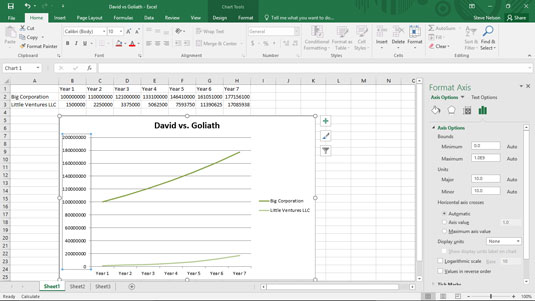
Linijinė diagrama, kurioje vaizduojami dviejų konkurentų pardavimai, bet be logaritminio mastelio.
Dabar pažvelkite į linijinę diagramą, parodytą kitame paveikslėlyje. Tai ta pati informacija tame pačiame diagramos tipe ir potipije, tačiau vertės ašies mastelio keitimas pakeistas, kad būtų naudojamas logaritminis mastelio keitimas. Taikant logaritminį mastelį, rodomi augimo tempai, o ne absoliučios vertės. O pavaizdavus augimo tempus, aiškėja daug greitesnis mažos įmonės augimo tempas. Tiesą sakant, galite ekstrapoliuoti dviejų įmonių augimo tempą ir atspėti, kiek laiko užtruks, kol mažoji įmonė pasivys didelę įmonę. (Tiesiog pratęskite eilutes.)
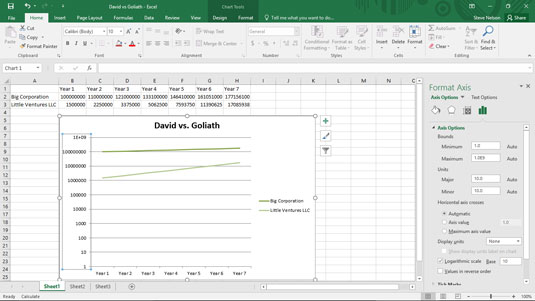
Paprasta linijinė diagrama, kurioje naudojamas logaritminis reikšmės ašies mastelio keitimas.
Norėdami pasakyti Excel, kad norite naudoti logaritminį vertės prieigos mastelį, atlikite šiuos veiksmus:
Dešiniuoju pelės mygtuku spustelėkite reikšmės (Y) ašį ir pasirodžiusiame nuorodiniame meniu pasirinkite komandą Formatuoti ašį.
Kai pasirodys dialogo langas Format Axis, sąrašo laukelyje pasirinkite įrašą Axis Options.
Norėdami nurodyti Excel naudoti logaritminį reikšmės (Y) ašies mastelį, tiesiog pažymėkite žymės langelį Logaritminė skalė ir spustelėkite Gerai.
„Excel“ perskirsto diagramos verčių ašį, kad naudotų logaritminį mastelį. Atminkite, kad iš pradžių „Excel“ naudoja bazinį 10 logaritminį mastelį. Tačiau mastelį galite pakeisti įvesdami kitą reikšmę į logaritminės skalės pagrindą.
Kartais gali prireikti įterpti neįprastą simbolį į Word 2010 dokumentą. Perskaitykite, kaip lengvai tai padaryti su mūsų patarimais ir simbolių sąrašu.
„Excel 2010“ naudoja septynias logines funkcijas – IR, FALSE, IF, IFERROR, NOT, OR ir TRUE. Sužinokite, kaip naudoti šias funkcijas efektyviai.
Sužinokite, kaip paslėpti ir atskleisti stulpelius bei eilutes programoje „Excel 2016“. Šis patarimas padės sutaupyti laiko ir organizuoti savo darbalapius.
Išsamus vadovas, kaip apskaičiuoti slankiuosius vidurkius „Excel“ programoje, skirtas duomenų analizei ir orų prognozėms.
Sužinokite, kaip efektyviai nukopijuoti formules Excel 2016 programoje naudojant automatinio pildymo funkciją, kad pagreitintumėte darbo eigą.
Galite pabrėžti pasirinktus langelius „Excel 2010“ darbalapyje pakeisdami užpildymo spalvą arba pritaikydami ląstelėms šabloną ar gradiento efektą.
Dirbdami su laiko kortelėmis ir planuodami programą „Excel“, dažnai pravartu lengvai nustatyti bet kokias datas, kurios patenka į savaitgalius. Šiame straipsnyje pateikiami žingsniai, kaip naudoti sąlyginį formatavimą.
Sužinokite, kaip sukurti diagramas „Word“, „Excel“ ir „PowerPoint“ programose „Office 365“. Daugiau informacijos rasite LuckyTemplates.com.
„Excel“ suvestinės lentelės leidžia kurti <strong>pasirinktinius skaičiavimus</strong>, įtraukiant daug pusiau standartinių skaičiavimų. Šiame straipsnyje pateiksiu detalius nurodymus, kaip efektyviai naudoti šią funkciją.
Nesvarbu, ar dievinate, ar nekenčiate Word gebėjimo išjuokti jūsų kalbos gebėjimus, jūs turite galutinį sprendimą. Yra daug nustatymų ir parinkčių, leidžiančių valdyti „Word“ rašybos ir gramatikos tikrinimo įrankius.





